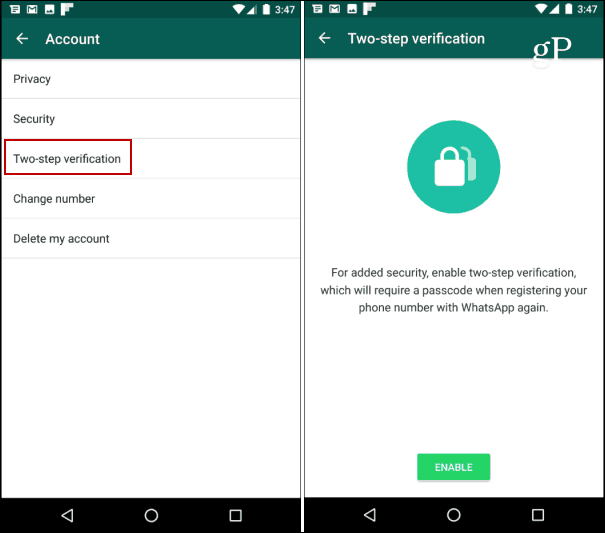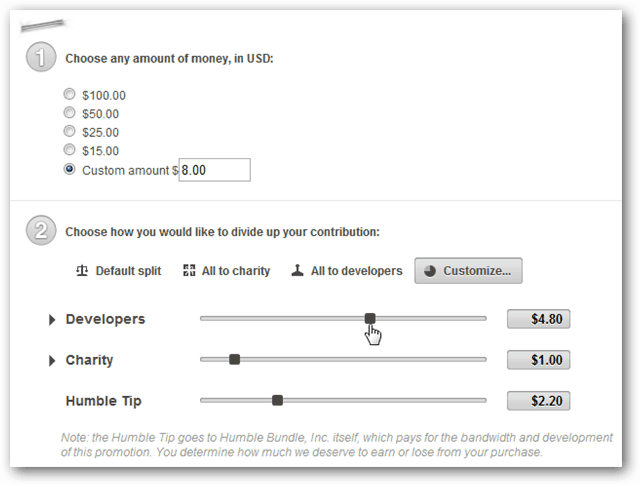Slik legger du til et tilpasset ikon til tommelstasjonene
Microsoft Windows Vista Vindovs 7 / / March 18, 2020
 Har du noen gang ønsket at et tilpasset ikon vises hver gang du kobler til flash-stasjonen eller den eksterne USB-lagringsenheten? I dag vil vi dekke den enkleste måten å gjøre dette på!
Har du noen gang ønsket at et tilpasset ikon vises hver gang du kobler til flash-stasjonen eller den eksterne USB-lagringsenheten? I dag vil vi dekke den enkleste måten å gjøre dette på!
Trinn 1 - Velge et ikon
OK, så for at dette skal fungere trenger du en flash-stasjon eller en USB-ekstern harddisk. Begynn med å velge et ikon. Ikonet må være en .ico-fil med en maksimal oppløsning på 256 × 256 piksler (Vista og 7). Tips - hvis du har en .png-fil og vil lage et ikon ut av den, kan du bruke nettsteder som ConvertIcon og ConvertIco (Ja, det er bare 1 bokstav annerledes, men de to nettstedene er ganske forskjellige).
Trinn 2 - Angi kommandoene i .INF-filen
Etter at du har fått ikonet ditt klart, må vi opprette et .inf fil som gir ut kommandoen om å bruke ikonet som USB-stasjonens miniatyrbilde.
Gå til Start> Alle programmer> Tilbehør> Notisblokk for å åpne et nytt notisblokkvindu. Derfra må du Type i følgende kommando til Notisblokkvinduet (se skjermdump nedenfor):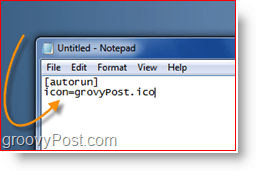
Skriv ned denne kommandoen og erstatt “groovyPost” med filnavnet til ikonet ditt. Advarsel - det må være
Trinn 3 - Lagre filen med en tilpasset utvidelse
Deretter må vi gjøre det lagre filen som autorun.inf. Fra notisblokk, KlikkFil, lagre som
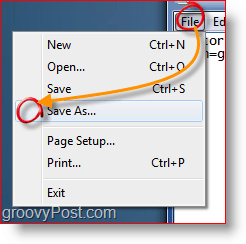
Velg type av fil som skal være "Alle filer". Dette lar oss legge inn en tilpasset utvidelse i filnavn-ruten.
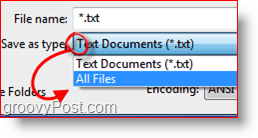
Endring filnavnet til autorun.inf ogKlikk Lagre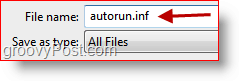
Husk hvor du lagret filen din!
Trinn 4 - Kopiering og liming
Neste opp er å kopiere begge filene til USB-lagringsenheten. Merk - begge filene må plasseres direkte på ROOT på flash-stasjonen. Ikke legg filene i mapper / undermapper. Fra flash-stasjonen (ikke i mapper eller kofferter), slik at autorun-filen gjør det.
I mitt tilfelle har jeg et ikon som heter groovyPost, så den andre linjen i kommandoen er "icon = groovyPost.ico". La oss nå kopiere filene til flash-stasjonen.
Forsikre deg om at begge filene er valgt, og høyreklikk deretter på en av dem, og velg “Kopier” fra hurtigmenyen.
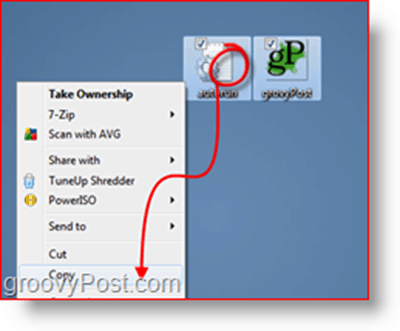
Så gå til Datamaskinen min og finn og åpne flash-stasjonen. Deretter Høyreklikk på en blank hvit flekk og KlikkLim inn
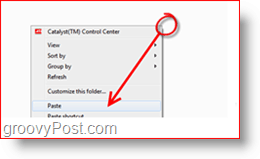
Trinn 5 - Koble fra og plugg
Koble fra flash-stasjonen og koble den til igjen. Det tilpassede ikonet ditt skal vises.
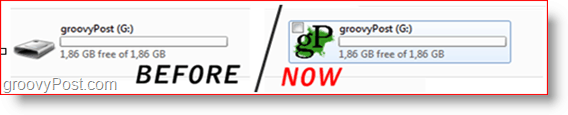
Det er det! Du er ferdig!
Det er et morsomt, groovy lite triks som er BUNDET for å imponere alle dine ikke-groovyReader-venner! Jeg fant personlig trikset etter at jeg formaterte Western Digital External Studio Drive og mistet det tilpassede ikonet. Heldigvis er trikset ganske enkelt, og jeg var i gang på kort tid!